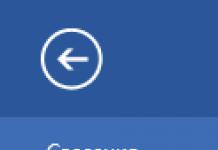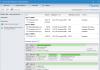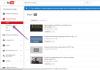Любое программное обеспечение, включая операционную систему iOS, которая управляет мобильными девайсами Apple, вследствие влияния различных факторов, да и просто с течением времени, требует обслуживания для своей бесперебойной работы. Наиболее кардинальным и эффективным методом устранения накопившихся за время эксплуатации проблем с iOS является переустановка этой операционной системы. Предлагаемый вашему вниманию материал содержит инструкции, следуя которым можно самостоятельно перепрошить модель iPhone 4S.
Манипуляции с операционной системой iPhone осуществляются задокументированными Apple методами, и в целом вероятность возникновения каких-либо проблем с девайсом в процессе прошивки и по ее завершению крайне мала, но при этом не забывайте:
Вмешательство в работу системного ПО iPhone производится его владельцем на собственный страх и риск! Кроме пользователя, никто не несет ответственности за негативные результаты выполнения нижепредложенных инструкций!
Стоит отметить, что разработчики программного обеспечения из Apple сделали все возможное, чтобы даже такой серьезный процесс, как переустановка iOS на iPhone, прошел без сложностей для пользователя, но от последнего все же требуется правильный подход к обеспечению процедуры. Первый этап на пути к успешной перепрошивке – подготовка смартфона и всего необходимого.

Шаг 1: Инсталляция iTunes
Большинство операций с компьютера в отношении iPhone 4S, включая перепрошивку, осуществляют с помощью фирменного многофункционального приложения, известного практически каждому владельцу продукции Apple, – iTunes. Фактически это единственное официальное средство для Windows, позволяющее провести переустановку iOS на рассматриваемом смартфоне. Установите программу, скачав дистрибутив по ссылке из статьи-обзора на нашем сайте.
Если с айТюнс приходится сталкиваться впервые, рекомендуем ознакомиться с материалом по ссылке ниже и, хотя бы поверхностно, изучить функции приложения.

Если iTunes уже установлено на компьютере, проверьте наличие обновлений и актуализируйте версию приложения при такой возможности.
Шаг 2: Создание бэкапа
Методы проведения прошивки iPhone 4S предполагают в процессе своего выполнения удаление данных из памяти девайса, поэтому прежде чем приступать к процедуре, необходимо позаботиться о сохранности пользовательской информации – после переустановки iOS данные придется восстанавливать. Резервное копирование не вызовет затруднений, если прибегнуть к одному из инструментов, предлагаемых для этой цели разработчиками из Apple.

Шаг 3: Обновление iOS
Немаловажным фактором, обеспечивающим должный уровень производительности устройств от Apple, является версия ОС, которая управляет каждым из них. Отметим, что для получения на iPhone 4S последней сборки iOS доступной для этой модели, совсем необязательно переустанавливать операционную систему. В большинстве случаев для актуализации системного ПО достаточно воспользоваться инструментарием, которым оснащен сам девайс или соответствующей функцией iTunes. Рекомендации по проведению процедуры обновления ОС от Apple можно найти в статье на нашем сайте.

Помимо установки максимально возможной для iPhone 4S версии iOS, часто повысить уровень функциональности и работоспособности смартфона позволяет обновление инсталлированных в нем приложений, включая те, что, что работают некорректно.
Шаг 4: Скачивание прошивки
Поскольку выход новых версий мобильной операционки Apple для модели iPhone 4S официально прекращен, а откат на старые сборки практически неосуществим, у пользователей, решивших перепрошить свой девайс, остается единственный вариант – инсталлировать iOS 9.3.5 .


Как перепрошить Айфон 4S
Два метода проведения переустановки iOS на iPhone 4S, предложенные ниже, подразумевают выполнение очень похожих инструкций. При этом процессы прошивки проистекают по-разному и включают в себя разный набор манипуляций, осуществляемых софтом iTunes. В качестве рекомендации предлагаем перепрошить аппарат сначала первым способом, а если он окажется невыполнимым или неэффективным, использовать второй.

Способ 1: Режим Recovery
Для выхода из ситуаций, когда ОС iPhone 4S утратила свою работоспособность, то есть девайс не запускается, демонстрирует бесконечную перезагрузку и т.п., производитель предусмотрел возможность переустановки iOS в особом режиме восстановления – Recovery Mode .

- Запустите iTunes, подсоедините к компьютеру кабель, предназначенный для сопряжения c iPhone 4S.
- Выключите смартфон и подождите около 30 секунд. Затем нажмите кнопку «Home» девайса, и, удерживая ее, подключите кабель, соединенный с ПК. При успешном переключении в режим восстановления экран айФона демонстрирует следующее:
- Дождитесь, пока iTunes «увидит» аппарат. Об этом подскажет появление окна, содержащего предложение «Обновить» или «Восстановить» iPhone. Здесь нажмите кнопку «Отменить» .
- На клавиатуре нажмите и удерживайте клавишу «Shift» , затем кликните по кнопке «Восстановить iPhone…» в окне iTunes.
- В результате выполнения предыдущего пункта открывается окно выбора файла. Перейдите по пути, где хранится файл «*.ipsw» , выделите его и кликните «Открыть» .
- При поступлении сообщения о том, что приложение готово провести процедуру перепрошивки, нажмите «Восстановить» в его окошке.
- Все дальнейшие операции, подразумевающие в результате своего выполнения переустановку iOS на iPhone 4S, осуществляются софтом в автоматическом режиме.
- Ни в коем случае не прерывайте процесс! Можно ожидать завершения переустановки iOS и наблюдать за появляющимся в окне айТюнс уведомлениями о ходе процедуры, а также заполняющимся статус-баром.
- По завершении манипуляций, iTunes на короткое время выдаст сообщение о том, что девайс перезагружается.
- Отключите девайс от ПК и немного подождите запуска переустановленной iOS. При этом экран iPhone 4S продолжает демонстрировать загрузочный логотип Apple.

- На этом переустановка мобильной операционной системы считается завершенной. До получения возможности полноценно использовать девайс осталось лишь провести определение основных параметров мобильной операционной системы и восстановить пользовательскую информацию.










Способ 2: DFU
Более кардинальным методом прошивки iPhone 4S в сравнении с вышеописанным, является проведение операции в режиме Device Firmware Update Mode (DFU) . Можно сказать, что только в ДФУ-режиме возможно переустановить iOS полностью. В результате выполнения следующей инструкции будет перезаписан загрузчик смартфона, переразмечена память, перезаписаны все системные разделы хранилища. Все это позволяет устранить даже серьезные сбои, в результате проявления которых становится невозможным нормальный запуск айОС. Помимо восстановления iPhone 4S, операционная система которых потерпела крах, нижепредложенные рекомендации являются действенным решением вопроса перепрошивки девайсов на которых установлен Jailbreak.

- Запустите iTunes и подключите iPhone 4S кабелем к ПК.
- Выключите мобильный девайс и переведите его в состояние DFU. Для этого нужно последовательно выполнить следующее:

Понять, что нужный результат достигнут, можно по появлению от iTunes уведомления «iTunes обнаружила iPhone в режиме восстановления» . Закройте это окошко, кликнув «OK» . Экран айФона при этом остается темным.

- Далее кликните по кнопке «Восстановить iPhone» , удерживая нажатой клавишу «Shift» на клавиатуре. Укажите путь к файлу прошивки.
- Подтвердите намерение перезаписать память девайса кликом по кнопке «Восстановить» в окошке-запросе.
- Ожидайте, пока софт проведет все необходимые действия, наблюдая за индикаторами выполнения, демонстрируемыми на экране айФона

и в окне айТюнс.
- По завершении манипуляций телефон автоматически перезагрузится и предложит выбрать основные настройки iOS. После появления приветственного экрана, прошивка девайса считается завершенной.





Заключение
Как видите, создатели iPhone 4S максимально упростили процедуру, предполагающую осуществление перепрошивки аппарата пользователем. Несмотря на масштабность рассмотренного в статье процесса, для его реализации не требуется глубоких знаний о функционировании программно-аппаратной части смартфона, — переустановка его ОС осуществляется фирменным софтом от Apple практически без вмешательства пользователя.
Смартфоны и планшеты компании Apple славятся слаженной работой программного обеспечения и аппаратной части. За счет этого достигается бесперебойное функционирование устройств, а все возникающие проблемы с прошивкой американская корпорация устраняет в кратчайшие сроки за счет обновлений. При этом у пользователя может возникнуть необходимость перепрошить iPhone или iPad. Сделать это можно самостоятельно, без привлечения специалистов сервисного центра.
Под понятием перепрошивки устройства понимается его восстановление. Данный процесс не стоит путать с обновлением, поскольку он имеет одно кардинальное отличие: выполняя восстановление, все данные с iPhone или iPad стираются окончательно. После перепрошивки девайс возвращается к заводским настройкам, и восстановить данные будет возможно только при наличии резервной копии.
Зачем нужно перепрошивать iPhone или iPad

Ничто не застраховано от программных сбоев, и устройства компании Apple в том числе. Несмотря на тот факт, что за разработку «железа» и прошивки отвечает одна корпорация, и с работой iPhone или iPad могут возникнуть проблемы. Программный сбой способен привести к выходу из строя iOS-девайса, и вернуть его в работоспособное состояние возможно будет только путем перепрошивки.
Также восстановление может быть необходимо в том случае, если пользователь забыл код разблокировки iPhone или iPad. Сбросив устройство до исходного состояния, пароль с него будет снят.
Еще одной причиной для перепрошивки iPhone может выступить запланированная продажа устройства. Чтобы покупатель получил смартфон новым на заводских настройках и без данных бывшего владельца, можно выполнить его восстановление.
Важные правила восстановления устройств компании Apple
 Процесс восстановления iPhone и iPad возможно выполнить только с помощью компьютера, используя программу iTunes.
Процесс восстановления iPhone и iPad возможно выполнить только с помощью компьютера, используя программу iTunes.
Компания Apple не разрешает устанавливать на устройство версию iOS, отличную от установленной. У данного правила имеется исключение, которое получило среди пользователей название «Временное окно». Под данным понятием определяется срок в две недели (в некоторых ситуациях он меняется) после обновления прошивки, в течение которых пользователь может «откатить» версию iOS до предыдущей.
Важно: Данное правило не распространяется на бета-версии прошивок iOS. Если установлен тестовый вариант программного обеспечения, в любой момент владелец устройства имеет право через iTunes выполнить его восстановление до последней официальной версии прошивки.
Подготовка к перепрошивке iPhone
Перед тем как приступить непосредственно к процессу восстановления устройства, необходимо скачать правильную версию прошивки для ее последующей установки. Программное обеспечение iOS распространяется в формате.ipsw. В зависимости от модели смартфона или планшета оно различается, и из интернета необходимо загрузить прошивку для конкретного устройства, чтобы установка прошла гладко.
Чтобы определить, какая версия прошивки необходима для iPhone или iPad, потребуется взглянуть на заднюю крышку устройства. На ней всегда стоит указание конкретной модели, например, Model A1332.

Обратите внимание: Каждое устройство от компании Apple (iPhone 5, 6, 6s и другие) выполняется в нескольких вариациях, то есть отличаются моделями. Важно подобрать прошивку именно для определенной модели, поскольку они отличаются друг от друга довольно существенно, в первую очередь, поддерживаемыми сетями.
Также перед перепрошивкой iPhone или iPad необходимо отключить на устройстве . Если данная опция не отключена, система не позволит выполнить восстановление смартфона или планшета.
Установка прошивки на устройства компании Apple производится только при помощи программы iTunes. Ее можно загрузить с официального сайта американской корпорации.
Важно: Перед установкой прошивки на iPhone или iPad, обновите версию iTunes до актуальной, чтобы не произошло сбоев в процессе восстановления.
Как перепрошить iPhone или iPad

Компания Apple предусмотрела два режима восстановления своих устройств – стандартный и с использованием режима DFU. Второй вариант пригодится в том случае, если первый не работает или возникают ошибки при восстановлении смартфона/планшета через него.
Перепрошивка iPhone или iPad в нормальном режиме
Восстановление устройства через обычный режим выполняет следующим образом:

После этого начнется процесс восстановления девайса, который будет выполнен в полностью автоматическом режиме.
iOS для iPhone, iPod Touch и iPad всех версий в одном месте: что нового в последней версии iOS, прямые ссылки на скачивание оригинальных прошивок для iPhone, iPod Touch и iPad с серверов Apple.
iOS (до 24 июня 2010 года — iPhone OS) — мобильная операционная система, разрабатываемая и выпускаемая американской компанией Apple. Была выпущена в 2007 году; первоначально — для iPhone и iPod touch, позже — для таких устройств, как iPad и Apple TV. В отличие от Windows Phone и Google Android, выпускается только для устройств, производимых фирмой Apple. (Википедия)
Информация о последней версии iOS

- Версия : 9.0
- Дата выхода : 16 сентября 2015 года
- Совместимые устройства
:
- iPhone 4S, 5, 5s/5c, 6/6 Plus;
- iPad 2, 3, 4, Air;
- iPad Mini, Mini Retina
- iPod Touch 5G.
Скачать iOS для iPhone, iPod Touch и iPad всех версий
Все прошивки iPhone





Примечание: Существует 3 модификации iPhone 4: GSM-модель, CDMA-версия (без слота для сим-карты), модифицированная GSM-версия (iPhone 4 Rev A), выпуск которой начался осенью 2012 года. 2 модели iPhone 5: «USA only» и «глобальная», отличаются только количеством поддерживаемых диапазонов связи 4G (LTE). Индекс модели iPhone (буква A и четыре цифры) гравируется на задней крышке аппарата.
Все прошивки iPad



Примечание: Все версии iOS для iPad первого поколения являются универсальными, они подходят как к моделям с 3G, так и к моделям без модема. Для iPad 2 существует четыре вида прошивок: Wi-Fi, GSM, CDMA и Wi-Fi с 16 ГБ внутренней (поступила в продажу весной 2012 года одновременно с iPad третьего поколения). Третья ревизия iPad не нумеровался Apple и был именован «The new iPad». К нему выпускается 3 вида iOS: для моделей с Wi-Fi, для моделей с GSM-модемом, для моделей Verizon c поддержкой CDMA. iPad mini и четвертое поколение GSM-версии iPad можно различить по номеру модели, который выгравирован на задней крышке устройства (буква A + четыре цифры).
Все прошивки iPad Mini

Все прошивки iPod Touch



Прошивка – это операционная система на которой работает смартфон. Следовательно, перепрошивка делается в том случае, если необходимо либо обновить версию ОС, либо сбросить все настройки до заводских. Как перепррошить Айфон 4 самостоятельно? В Apple позаботились, чтобы каждый пользователь смог самостоятельно вносить практически любые изменения в конфигурацию своего устройства. Чтобы перепрошивка прошла успешно вам потребуется стабильное соединение с интернетом, компьютер (ноутбук) и программа iTunes. Всего процедура займёт около часа по времени.
Совет: Перед тем как перепрошить айфон, обязательно сделайте копии своих личных данных на другом носители, т.к. они могут удалиться.
Перепрошиваем iPhone
Здесь есть два способа – это сброс до заводских настроек и обновление. В первом случае удаляются все данные с телефона, и система приходит в то состояние, в котором она была до покупки, при этом не происходит никаких обновлений. Второй вариант подразумевает полное удаление старой версии ОС и установку последней версии, что доступна для этого устройства. Например, iPhone 4 и 4s без проблем смогут работать на iOS 8. Если вы решите полностью обновить систему, то вернуться на старую версию вы не сможете. Как перепрошить Айфон 4s? Точно также, как и любой другой iPhone.
Чтобы сбросить все настройки необходимо будет подключить ваш телефон к компьютеру при помощи iTunes. Затем в своём личном кабинете просмотрите список всех устройств и выберите нужное вам. Далее нажимаете на кнопку «Восстановление» напротив иконки своего iPhone и ждёте пока устройство само себя перепрошьёт, больше от вас не потребуется никаких действий.
Второй способ мало чем отличается от первого. Единственное вам придётся выбрать кнопку не «Восстановить», а «обновить». После устройство самостоятельно обновиться для актуальной для него версии iOS. Во время обновления может потребоваться ваше вмешательство, чтобы разрешить установить какие-либо дополнительные программы.
Заключение
Теперь вы знаете как прошить Айфон 4(s) самостоятельно. Для этого не обязательно обладать супер-знаниями в компьютерной области. Также перед проведением восстановления или обновления iOS перекиньте все ваши данные (в т.ч. фото и видео) на другой носитель, чтобы избежать их потери.
IPhone – надежное устройство, способное радовать владельцев длительное время. Качество сборки и программного обеспечения делают телефоны этой фирмы безусловными лидерами на рынке.
Через какое-то время эксплуатации некоторые пользователи задумываются о возможной прошивке данного устройства. Под термином «прошивка» подразумевают установку на гаджет программного обеспечения. Иногда это требуется для устранения каких-либо системных ошибок. Ремонтные работы в специализированных сервисных центрах стоят достаточно дорого, и не каждый владелец готов платить за это. Вторая причина возможной перепрошивкиустройста, это установка ПО, не предусмотренного заводом изготовителем.
Не стоит забывать, что прошивка может помочь и в случае блокировки телефона, когда не удается вспомнить пароль.
При перепродаже устройства также рекомендуется проводить данную процедуру, чтобы полностью удалить свои данные и телефона.
Нужны ли особые программы, чтобы прошить айфон
Существует несколько видов прошивки IPhone в зависимости от целей и желаемого конечного результата:- Восстановление. Важно помнить, что прошивка девайса всегда происходит с полным удалением данных. Поэтому приступая к процессу необходимо убедиться, что все важные данные сохранены.
- Обновление. При этом на устройство устанавливается последняя версия ПО. При этом вся пользовательская информация сохраняется в полном объеме
Важно. IPhone не позволяет устанавливать более старую версию ПО, чем установлена. Переход с бета-версии на общую также заблокирован.Для штатной прошивки айфона компания разработала специальную программу, называющуюся itunes. Она позволяет обновлять, восстанавливать и менять программное обеспечение. Это основной способ, рекомендованный изготовителем. Однако, если требуется просто обновить ПО, можно воспользоваться средствами, интегрированными в сам телефон. Для этого требуется стабильное подключение к высокоскоростному интернету и немного времени.
Прошиваем айфон через itunes
Стандартной программой для прошивки IPhone является itunes. Для этого в первую очередь требуется установить программу на персональный компьютер. Важно, чтобы она выла последней версии выпуска. Этот способ является официально рекомендованным фирмой изготовителем.Для проведения прошивки следует выполнить следующие действия:
- Используя специальный кабель необходимо телефон подключить к ПК
- Запустив программу следует выбрать страницу с управления устройством. Для этого необходимо активировать кнопку в виде телефона
- Удерживая клавишу «Shift» следует кликнуть по кнопке «восстановить IPhone». Если используется компьютер «МАС», удерживать следует «Alt»
- В открывшемся окне следует найти файл, отвечающий за прошивку. Для того, чтобы его отличить от остальных, следует помнить, что его расширение: «IPSW». В случае ошибочно выбранного файла программа высветит ошибку
- Если все выбрано верно, itunes запросит подтверждения ваших действий. Необходимо активировать клавишу «обновить»
- Все дальнейшие процессы проводятся автоматически и регулируются программой, которая удалит ставшее ненужным ПО, и установит требуемое
Ваш айфон заблокирован? Как прошить в таком случае

В iphoneреализована достаточно сильная защита данных его владельца. Установленный пароль может сделать из девайса бесполезный кусок металла в чужих руках. Но как поступить, если владелец сам забыл свой пароль и не может попасть в устройство?
Самым неверным способом является неоднократный ввод пароля, так как после пятой попытки наступает блокировка устройства. Попытку можно будет повторить только через 1 минуту. После 7 попытки ждать придется уже 5 минут. В конце концов девайс просто выключится и пароль будет ввести уже невозможно.
Решить проблему можно тремя способами:
- Используя Itunes
- С помощью iCloud. Для этого необходимо зайти на сайтiCloud.com. Там потребуется ввести свой Apple ID в специальное поле. Выполнив нехитрый алгоритм действий можно вернуть свой телефон в работоспособное состояние
- Через режим восстановления. Для этого необходимо подключить устройство к Itunesи одновременно удерживать кнопки «блокировка» и «домой». Через некоторое время появится значок Itunes, а на экране появится окно, позволяющее запустить программу восстановления
Как прошить китайский айфон, если он на андроиде

Настоящий айфон является очень дорогим устройством, купить которое способен не каждый. Китайские фирмы выпустили аналог телефона, работающий на андроиде. Естественно, владельцы таких девайсов также заинтересованы в его прошивке.
Для этого в первую очередь необходимо загрузить версию прошивки, подходящую под ту копию, на которой будет производиться процесс. Для запуска процесса инсталляции используется программа FlashTool.
Есть ли способы прошить айфон без itunes

В некоторых случаях установка Itunes не удобна, а иногда даже невозможно. Что делать в таких случаях? Также особые сложности бывает у гаджетов с джейлбрейком.
Существуют несколько способов альтернативной прошивки устройства:
- Через wifi
- С помощью RecoveryMode
- Через DFU Mode
Через wifi
Если телефон подключен к высокоскоростному интернету, то можно воспользоваться средствами, реализованными в самом гаджете. Они позволяют провести прошивку напрямую, без применения каких-либо дополнительных устройств.Данная возможность существует с версии IOS 5 и выше.
Для этого необходимо подключить гаджет к wifi, нажав соответствующую иконку. Далее в меню «настройки» перейти в раздел «основные».
Там есть вкладка «обновление ПО». Программа сама подскажет какие действия необходимо выполнить для успешного завершения процесса.